Or you want a quick look: Hướng dẫn cài hình nền quang cực Windows 10
Ứng dụng Aurora sẽ tạo hình nền quang cực trên Windows 10 mới màu sắc quang cực do bạn tự lựa chọn với màu sắc mình muốn. Ngoài ra ứng dụng cũng có tùy chọn về điều chỉnh tốc độ của các quang cực khi bạn cài hình nền trên máy tính. Nếu bạn thích kiểu quang cực với các màu sắc cực đẹp thì có thể lựa chọn ứng dụng Aurora để cài trên máy tính. Bài viết dưới đây sẽ hướng dẫn bạn dùng ứng dụng hình nền Aurora Windows 10.
Hướng dẫn cài hình nền quang cực Windows 10
Bước 1:
Bạn cài ứng dụng Aurora cho Windows 10 theo link dưới đây rồi cài đặt như bình thường trên máy tính.
- Tải Aurora cho Windows 10
Bước 2:
Hiển thị giao diện ứng dụng với hình ảnh quang cực màu tím có sẵn. Để thay đổi màu quang cực cũng như những hiệu ứng quang cực khác bạn nhấn vào biểu tượng bánh răng cưa.
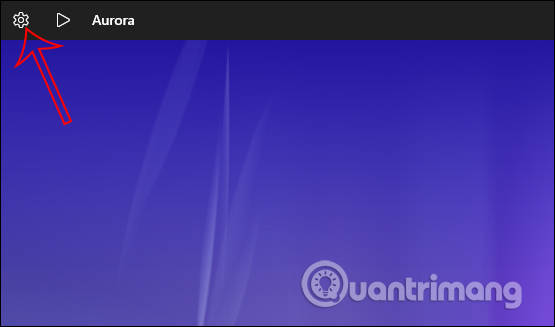
Bước 3:
Lúc này bạn sẽ nhìn thấy các tùy chọn thay đổi quang cực theo ý mình.
- Bấm Effects (Ctrl + E) để chọn màu sắc, điều chỉnh độ sáng mới cho hình ảnh.
- Bấm Speed ratio (Ctrl + R) để điều chỉnh tốc độ chuyển động hiệu ứng cực quang.
- Bấm Save image (Ctrl + S) để lưu ảnh dưới định dạng PNG.
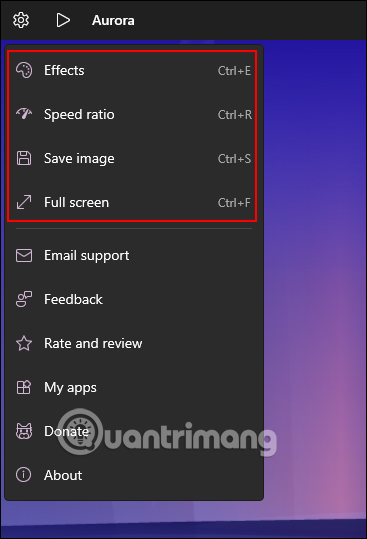
Trong phần điều chỉnh màu sắc cho màu quang cực, bạn sẽ nhìn thấy 2 thanh để điều chỉnh ảnh sáng và điều chỉnh tông màu bạn muốn sử dụng. Phần chỉnh tốc độ có thể làm nhanh hoặc chậm hiệu ứng quang cực xuất hiện.
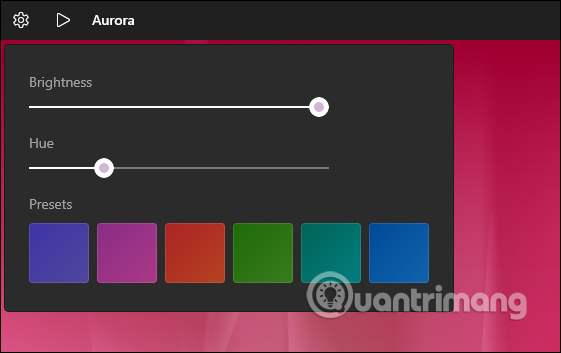
Hình ảnh sau khi điều chỉnh xong thì tải xuống để cài làm hình nền là xong. Ảnh được lưu dưới định dạng tĩnh, nhưng sẽ có hoạt ảnh cực quang được chụp lại. Khi vọng trong thời gian tới nhà sản xuất sẽ cho phép tải ảnh dưới dạng GIF hoặc video để bạn cài video làm hình nền máy tính.